WinDbg - 启动用户模式会话

本部分介绍如何使用 WinDbg 调试器启动用户模式会话。
依次选择“文件”、“开始调试”,然后选择以下四个选项之一:
- 启动可执行文件 - 启动可执行文件,并通过浏览目标来附加到它。
- 启动可执行文件 (高级) - 启动可执行文件,并使用一组具有高级选项的对话框附加到它。
- 附加到进程 - 附加到现有进程。
- 启动应用包 - 启动应用包并将其附加到应用包。
此处介绍了所有四个选项。
启动可执行文件
使用此选项可启动可执行文件并附加到它。
在提供的文件对话框中浏览到所需的可执行文件并将其打开。
启动可执行文件 (高级)
使用此选项启动可执行文件,并使用一组具有高级选项的文本框附加到它。
指定以下选项:
- 可执行文件的路径,例如 C:\Windows\notepad.exe
- 启动时要提供给可执行文件的可选参数
- 可选起始目录位置
- 目标位,自动 32 或 64。
- 启用调试子进程
- 使用时间行程调试进行记录
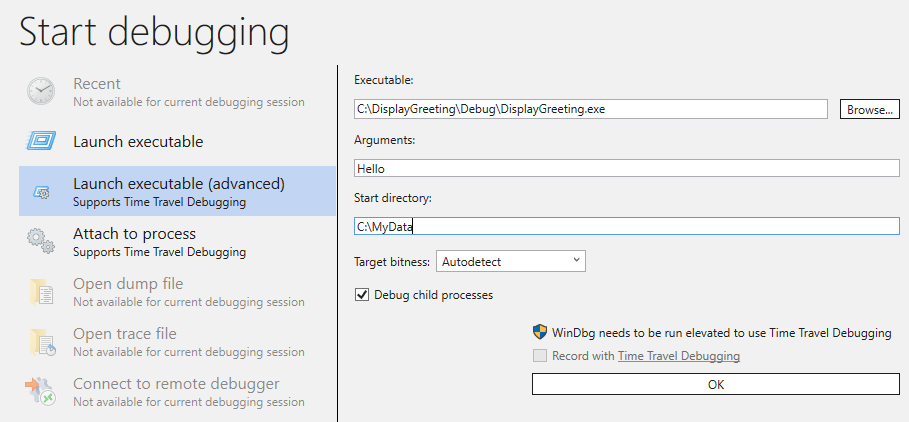
附加到进程
使用此选项可附加到现有进程。
选择“ 显示所有用户的进程 ”以显示其他进程。
使用搜索框来筛选进程列表,例如通过搜索 SystemApps。
注意
具有 UAC 防护的项需要提升调试器才能进行连接。
使用“ 附加 ”按钮上的下拉对话框选择 “非侵入性附加”。
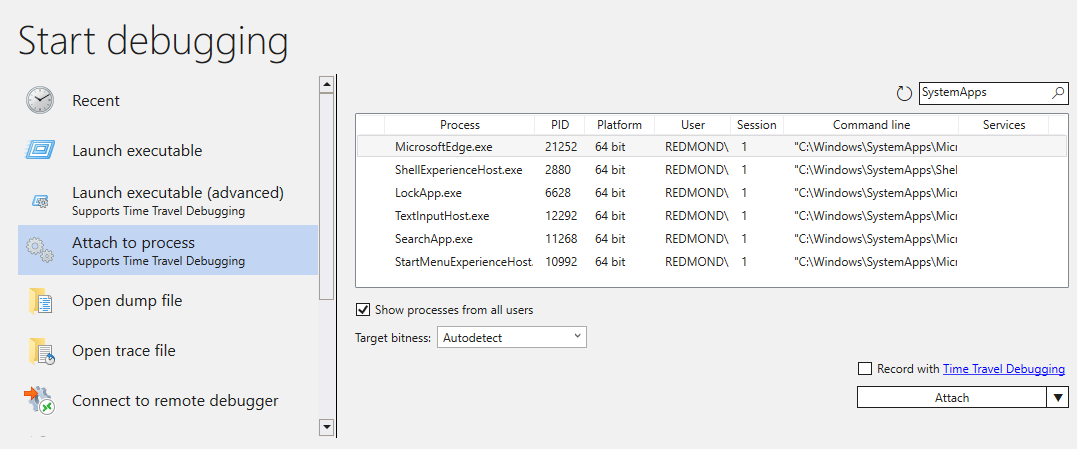
启动应用包
使用此选项可以使用“后台任务的应用程序”选项卡之一启动应用包并附加到应用包。 使用搜索框查找特定应用或后台任务。 使用“包详细信息”按钮可显示有关包的信息。
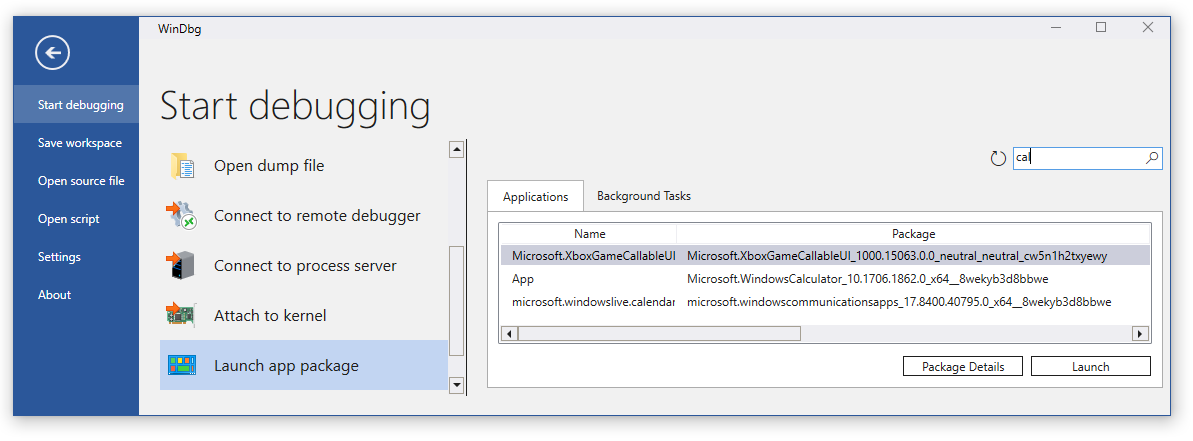
另请参阅
反馈
即将发布:在整个 2024 年,我们将逐步淘汰作为内容反馈机制的“GitHub 问题”,并将其取代为新的反馈系统。 有关详细信息,请参阅:https://aka.ms/ContentUserFeedback。
提交和查看相关反馈